Cum să creați o bibliotecă de fragmente de mesaje de utilizat în postările și paginile dvs.
Publicat: 2017-10-25Multe site-uri web WordPress folosesc cod sau funcții personalizate undeva în postările și paginile lor. Platforma facilitează adăugarea acestui cod, dar dacă aveți de gând să refolosiți fragmente pe site-ul dvs., poate fi dificil să adăugați manual codul ori de câte ori aveți nevoie.
În loc să trebuiască să introduceți manual fragmentele de cod de fiecare dată când sunt necesare, este mai logic să le organizați și să le salvați folosind pluginuri. În acest articol, vom vorbi despre avantajele păstrării fragmentelor de cod organizate, apoi vă vom arăta cum să faceți acest lucru folosind pluginul Extensii de cod extinse în doi pași. Sa trecem la treaba!
De ce ar trebui să vă organizați fragmentele de cod

Chiar dacă nu sunteți dezvoltator, este probabil să adăugați manual un anumit cod pe site-ul dvs. web.
Mulți utilizatori de WordPress adaugă fragmente de cod personalizate la postările și paginile lor. Indiferent de nișa și dimensiunea dvs., există o mulțime de situații în care va trebui să adăugați puțin cod pe site-ul dvs. Luați Google Adsense sau Facebook Pixel, de exemplu, care vă solicită să adăugați câteva linii de JavaScript pe site-ul dvs. web înainte de a putea funcționa. O mulțime de pluginuri WordPress necesită, de asemenea, să utilizați coduri scurte, astfel încât șansele de a adăuga cod personalizat pe site-ul dvs. web sunt mari.
Având în vedere acest lucru, este o idee excelentă să găsiți o modalitate de a salva toate acele fragmente de cod pe care le utilizați pe site-ul dvs. Iata de ce:
- Vă puteți referi codul ori de câte ori este necesar. Uneori, puteți uita ce linii de cod personalizat ați adăugat la fișierele dvs., deci merită să vă organizați fragmentele folosind o bibliotecă.
- Veți putea reutiliza fragmentele de cod mai ușor. Dacă trebuie să utilizați același cod de mai multe ori, este logic să îl stocați pentru o utilizare ulterioară.
Bineînțeles, puteți salva acele fragmente de cod folosind fișiere text obișnuite pe computer sau în cloud. Cu toate acestea, utilizarea pluginului WordPress potrivit vă poate oferi o modalitate mai adecvată de a le stoca pe site-ul dvs. În acest fel, veți ști ce cod ați adăugat la fiecare site web specific cu care lucrați.
Vă prezentăm pluginul extins pentru fragmente de cod

Pluginul Extensii de cod extinse este un instrument interesant care vă permite să configurați o bibliotecă simplă de coduri în WordPress. Vă permite să salvați codul personalizat, să îl identificați folosind orice nume doriți, apoi să îl adăugați la oricare dintre postările și paginile dvs. cu câteva clicuri.
În plus, pluginul vă permite, de asemenea, să previzualizați efectele fragmentelor de cod, atâta timp cât acestea sunt simple JavaScript sau CSS. De asemenea, acceptă PHP, dar acele fragmente nu se afișează la fel de bine folosind funcționalitatea de previzualizare a instrumentului.
În timp ce pluginul se joacă frumos cu Divi Builder în general, există o problemă care necesită o soluție. În mod implicit, instrumentul adaugă un nou buton editorului, care vă permite să adăugați oricare dintre fragmentele bibliotecii dvs. la postarea sau pagina dvs. Cu toate acestea, butonul dispare la trecerea la Divi Builder. Totuși, soluția este simplă și o vom explora mai mult într-un minut.
Caracteristici cheie:
- Salvați toate fragmentele de cod personalizate într-o bibliotecă centralizată din tabloul de bord.
- Identificați fiecare fragment utilizând un nume unic.
- Alocați coduri scurte ușor de utilizat fiecărui articol din biblioteca dvs.
- Adăugați fragmente la postările și paginile dvs. folosind o nouă opțiune în editorul WordPress, fără a fi nevoie să atingeți codul.
Preț: GRATUIT | Mai multe informatii
Cum să creați o bibliotecă de fragmente de mesaje pentru a le utiliza în postările și paginile dvs. (în 2 pași)
Înainte de a începe, va trebui să instalați și să activați pluginul. Odată ce sunteți gata, treceți la pasul numărul unu!
Pasul 1: adăugați fragmente noi în biblioteca dvs.
După instalarea pluginului, veți vedea o nouă filă numită Fragmente pe tabloul de bord WordPress. Faceți clic pe acesta și căutați opțiunea Adăugați fragmente . În ecranul următor, veți putea seta un nume pentru a vă identifica codul în bibliotecă, precum și pentru a încărca orice fișiere media necesare pentru executarea codului:
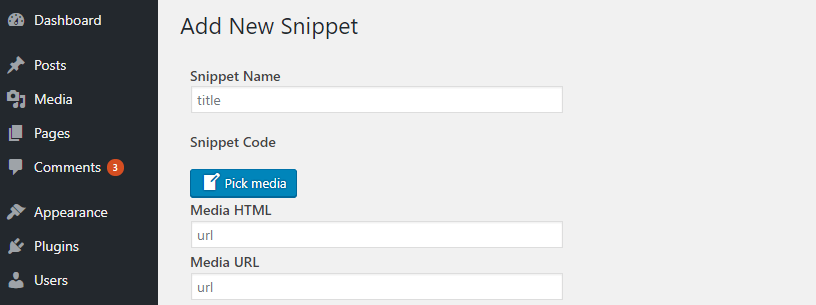

Rețineți - codul va funcționa în continuare, chiar dacă nu încărcați conținutul media necesar de pe această pagină, atâta timp cât se află în biblioteca dvs. Această funcție este disponibilă doar astfel încât să puteți previzualiza efectele codului dvs. utilizând butonul Test din partea de jos a paginii.
Continuând, veți vedea și un editor în care vă veți introduce codul CSS, JavaScript, PHP și jQuery. Cu toate acestea, va trebui să fie înfășurat în etichete specifice pentru fiecare limbă. Iată câteva exemple rapide de referință:
<style>CSS goes between these tags.</style>
<?php PHP tags, on the other hand, are different, so keep that in mind. ?>
<script type="text/javascript"> Same goes for JavaScript, which uses this tag type. </script>
<script type="text/javascript"> jQuery(function($) {
$(document).ready(function(){
// jQuery uses the most complex tags – they need to be set up exactly as shown, and any code should go within this section.
});
});
</script>
Puteți face referire la toate aceste etichete sub editor ori de câte ori adăugați un fragment nou și, atâta timp cât vă amintiți că fiecare limbă necesită una diferită, nu este nevoie să le memorați. În plus, puteți utiliza mai multe limbi în același fragment - asigurați-vă că le înfășurați folosind etichetele respective.
După ce ați terminat de tastat sau de lipit codul, utilizați butonul Salvați fragmentul din partea de jos a paginii și va apărea în fila Fragmente> Fragmente din tabloul de bord WordPress:
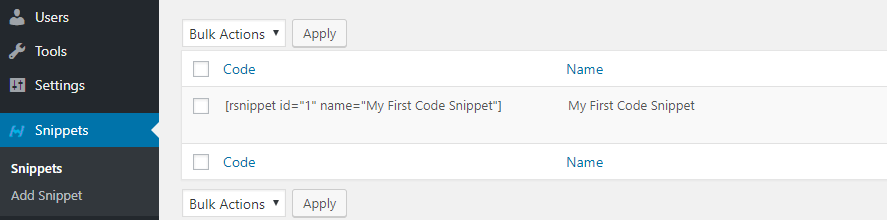
Acum, nu mai rămâne decât să vă testați noul fragment utilizând atât editorul WordPress, cât și Divi Builder.
Pasul 2: introduceți fragmentele în postările și paginile dvs. Divi
Dacă nu utilizați Divi Builder, puteți deschide oricare dintre postările sau paginile dvs. folosind editorul WordPress obișnuit. În partea de sus veți vedea un nou buton Inserare fragment :
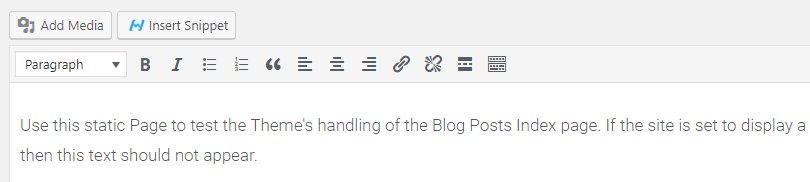
Dacă faceți clic pe acesta, va apărea o suprapunere care afișează toate articolele din biblioteca dvs. și puteți selecta oricare dintre acestea doriți:

Acum, pluginul va adăuga codul la editor și sunteți pregătit - este atât de simplu. Cu toate acestea, dacă utilizați Divi Builder, nu veți putea accesa această opțiune. Cel mai simplu mod de a rezolva această problemă este să deschideți fila Fragmente din tabloul de bord într-o fereastră nouă și să copiați codul scurt corespunzător pentru codul pe care doriți să îl adăugați. După ce îl aveți, reveniți la Divi Builder și adăugați un modul de cod pe pagina la care lucrați:
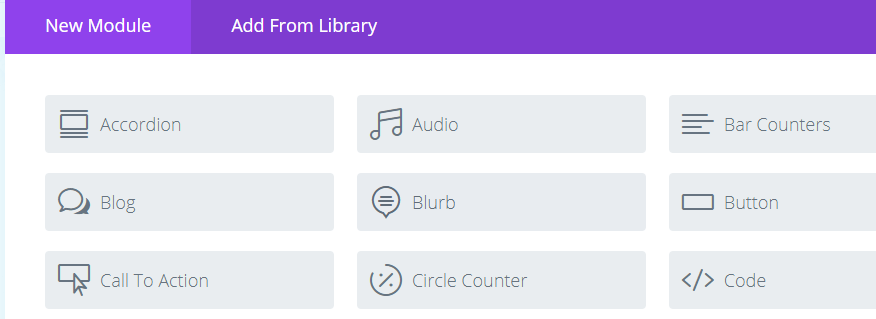
După ce vă aflați, lipiți codul scurt în câmpul Conținut și salvați modificările:
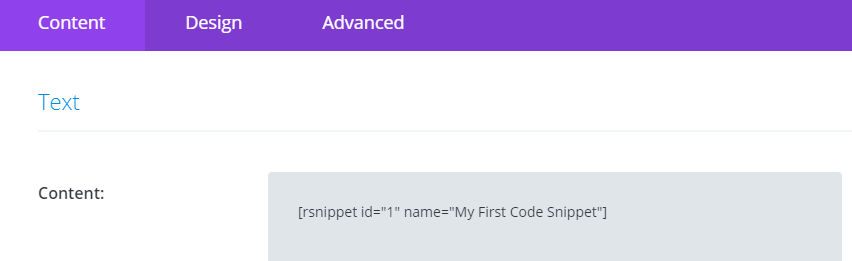
Acum, fragmentul dvs. va funcționa ca de obicei. Utilizarea Divi Builder adaugă un pas procesului, dar totuși veți putea stoca toate fragmentele de cod într-o bibliotecă internă ușor de accesat.
Concluzie
Dacă sunteți ca noi, apreciați eficiența în toate proiectele dvs. Este posibil să adăugați același cod pe mai multe pagini sau postări manual, dar nu este o utilizare bună a timpului dvs. În schimb, este mult mai bine să testați codul o singură dată, să îl salvați în biblioteca dvs. și apoi să îl păstrați în buzunarul virtual din spate pentru ori de câte ori aveți nevoie de el.
Pluginul Extensii de cod extinse vă permite să faceți exact acest lucru. Pur și simplu instalați-l și urmați acești doi pași:
- Adăugați fragmente noi în bibliotecă.
- Introduceți fragmentele în postările și paginile Divi.
Aveți întrebări despre cum să adăugați fragmente de cod pe site-ul dvs. Divi? Întrebați în secțiunea de comentarii de mai jos!
Imagine în miniatură a articolului de Andrii Bezvershenko / shutterstock.com.
